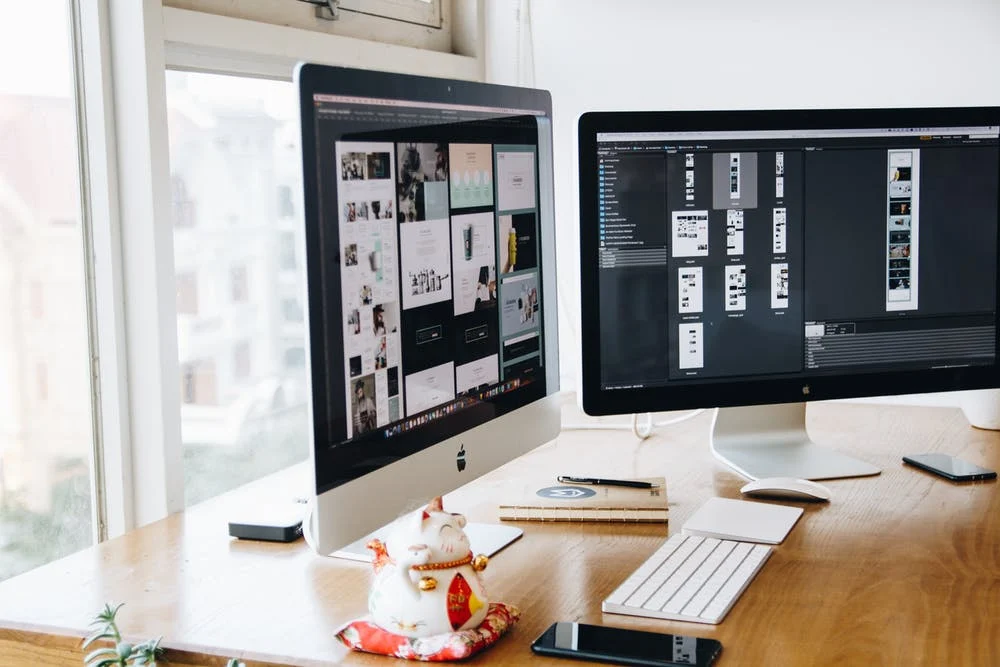Microsoft Wordに充填可能なフォームを作成する方法
エリカゴーライト
作家
1997年頃のMacintoshコンピュータで、Kevan J. AtteBerryは最初のマイクロソフトブランドのOffice Assistantを作成しました:CliCpy。
私がそれを正しく手に入れようとした回数は関係なく、クリッピーは私がまだ十分ではないと言うことができました。私の仕事がサブパーであったので、どこにも「助け」を提供するためにどこにも飛び出します。 😵💫
ABCネットワーク経由g g
今日まで早送り、そして技術とインターネットを通しての知識の広大な図書館は私たちのBeckと呼ばれます。そして、私にとっては、クリッピが引退しました。
いくつかの情報源によると、Office 365はによって使用されます世界中の100万社以上の会社それでは、Microsoft Officeの使用方法を知ることは履歴書が持っていることを知るのは安全です。
充填可能な形式は、自分のキャリアの中でほとんどすべての人が作成または完了しています。フォームはデータを収集し、通信パスを提供し、ワークフローの節約時間を節約します。 ✨
この記事の終わりまでに、次のことができるようになります。
あなたがいるときに準備ができました!
充填可能な形は何ですか?

充填可能な形式は、ユーザーが記入して送り返すためのデジタル形式です。もちろん、フォームを印刷することもできますが、私たちは1997年にはもうありません - ペーパーレスに行きましょう! 👩💻
組織は、従業員や顧客から意味のあるデータを収集するためのフォームを作成します。持続可能で環境的な利益とともに、それは正確さと生産性を向上させます。 (ユーザーのためのユーザーに優しい経験を言うまでもなく!)
カスタマイズのレベルは、あなたがあなたの充填可能な形式がどのように単純か複雑になるかによって異なります。
報告書にカバーレターを書くためにいくつかの基本コントロールを使用した可能性があります。ただし、Microsoft Wordを使用して塗りつぶしフォームを作成するときは、学習するためのもう少しのコントロールがありますので、それらの袖をハイキングします。
開発者タブコントロール私たちは、誰かが私たちの初期のキャリア日の中で私たちに説明したいと思います

ステップバイステップのチュートリアルにダイビングする前に、この脅迫的な用語を開梱しましょう - 開発者タブ。
わかりました、そうではありません それ あなたがそれをハングアップすると威圧する。構築したいフォームの種類を実現するには、コントロールセクションに対応することで、フォームの作成中に時間を節約できます。
これらのフォームコントロール(正しく使用されている場合)は、ユーザーがすぐに予想されるものをすばやく理解するための対話型フォームを提供します。
開発者タブ

Microsoft Wordで作成されました
Form Field Options.

テキストボックスは、幅広い応答に最も役立ちます。これらのフィールドは、名前、Eメールアドレスをキャプチャするために使用できます。日付フィールドが必要な場合は、Date Picker Content Controlを使用してカスタマイズします。
Microsoft Wordで作成されました
チェックボックスイエスなしの質問に適しています。または一連の選択肢から1つ以上のオプションを選択します。
Microsoft Wordで作成されました
とともにコンボボックス、ユーザーは一連の選択肢から1つのオプションしか選択できません。
Microsoft Wordで作成されました
フォームビルディングツールの詳細についてはお探しですか?チェックアウト jotform代替案 ガイド ! ⭐️
Wordで充填可能なフォームを作成する方法

このチュートリアルでは、Macバージョン16.54のMicrosoft Wordを使用しています。プラットフォームやバージョンが別のプラットフォームまたはバージョンにある場合は、ステップと機能が異なる場合があります。しかし、最終ゲームは同じですので、これらのヒントはあなたが持っているものと適用できます!
ステップ1:充填可能な形を構築する

Microsoft Wordで作成されました
Wordメニューで、選択します環境設定>リボン&アンプ。ツールバー>小切手デベロッパー>クリック 保存 。
Microsoft Wordで作成されました
ここから1つしか離れていない場合は、これになるはずです。フォーマットを開始する前にコンテンツを整理してください。
すべてのコンテンツが書かれて整理されている場合は、時間とフラストレーションを節約できます。私が必要なのか知りませんでした。
これを実践しましょう。私は博物館のボランティアフォームを作りたいです。これが私のコンテンツが計画されていました:
悪いスタートではありませんが、私たちはより良いことができます:
バージョン2:
あなたは違いを見つけることができますか?
バージョン2では、私は正確に知っています:
難しい部分は終わりました。さてフォーマットしましょう!
セクション1:連絡先情報
Microsoft Wordで作成されました
セクション2:可用性
Microsoft Wordで作成されました
セクション3:調査
Microsoft Wordで作成されました
通常のテキストのテキストボックス
ヒント:テキストボックスをコピーして、より速いビルドの他のテキストフィールドに貼り付けます。
Microsoft Wordで作成されました
現在の日付のテキストボックス
Microsoft Wordで作成されました
ヒント:コピーするチェックボックスより速いビルドの他のチェックボックスフィールドにそれを貼り付けます
Microsoft Wordで作成されました
Microsoft Wordで作成されました
これがプレビューですコンボボックスあなたのフォームが保護された後。 ⬇️
Microsoft Wordで作成されました
ステップ2:充填可能な形式をカスタマイズする

このセクションを楽しんでください!フォントを変更し、ページボーダーを追加し、MS Word Themesを適用します。
ここにあなたのフォームをユーザーフレンドリーにするための勧告があります:
Microsoft Wordで作成されました
Microsoft Wordで作成されました
Microsoft Wordで作成されました
ステップ3:充填可能な形を保護する

Microsoft Wordで作成されました
ステップ4:塗りつぶし形式をフォームテンプレートとして保存する

Microsoft Wordで作成されました
ステップ5:充填可能な形式を共有する

保存されたテンプレートがあるので、ユーザーにフォームを送信するように、完了したフォームを新しい名前で保存し、.docxとして促します。
Microsoft Wordで作成されました
成功!あなたは今、単語で充填可能な形を作成する方法を知っています!よくやった! 🥳
第20回テレビ経由g g
MS Wordの充填可能な形の制限

あなたが今すぐあなたの履歴書にMicrosoft Wordの充填可能なフォームを追加することができますが、それは 一番 フォームを作成して送信するためのソフトウェア。これがいくつかの理由があります。
フォームの回答が入ってき始めます。あなたは何をしますか? 🤔
MS Word Form Responsesからデータを抽出するためのMicrosoft Excelを含む複雑なプロセスです。あなたはこのフォームをに建てました 保存 時間、それでは後ろに働かないようにしましょう!
より良い方法があります

UDNタスクマネージャーフォーム未来です。良いニュース?あなたは今日それらを使い始めることができます!
そしてなぜならUDNタスクマネージャー 働き デバイス間で、ユーザーは簡単に完了し、リンクからフォームをすべて返します。 📲🌐
編集と視聴をすばやく切り替えますUDNタスクマネージャー 形
さまざまなオンラインでフォームビルディングソフトウェア存在しますUDNタスクマネージャーフォームを使用すると、収集された応答を中に変えることができます実用的な仕事 。
投稿をレビューし、Aで迅速な決定を下すUDNタスクマネージャーリストビュー
UDNタスクマネージャーフォームは、ビルド、カスタマイズ、保護、および共有が簡単です。UDNタスクマネージャー。さらに、リンクを共有できる方法が複数あります。
CliCpyに何が起こったのですか?

クリッピは退職から長年にわたっていくつかの外観を作りました。 2021年の夏に、マイクロソフトはクリップをクリッピングしてペーパークリップ絵文字を交換しました。
via.cuniversalテレビのディストリビューションg g
以前にクリッピの影響を受けた場合は、試してください。 UDNタスクマネージャーフォーム今日。